
Wi-Fi USB ඇඩැප්ටරයක් වින්යාස කිරීමේදී රියදුරන්ට විශේෂ අවධානයක් යොමු කළ යුතුය. ඇත්ත වශයෙන්ම, ඔවුන් පිළිගැනීමේ හා දත්ත හුවමාරුව හොඳ වේගය ලබා දීමට උපකාරී වනු ඇත. අද ලිපියෙන්, TP- Link Tl-wn723n සඳහා මෘදුකාංග ස්ථාපනය කළ හැකි ක්රම මොනවාදැයි ඔබ ඉගෙන ගනු ඇත.
TP- සබැඳිය සඳහා මෘදුකාංගයක් Tl-wn723n සඳහා ස්ථාපනය කරන්න
මෙම ලිපියෙන් USB ඇඩැප්ටරයක අවශ්ය මෘදුකාංග ස්ථාපනය කිරීමට උපකාරී වන ක්රම 4 ක් ගැන අපි ඔබට කියමු. ඔවුන් සියල්ලන්ම සමානව effective ලදායී නොවන නමුත් ඔවුන් ඔවුන් ගැන ඉගෙන නොගනී.ක්රමය 1: TP- සබැඳි නිල වෙබ් අඩවිය
ඕනෑම උපාංගයක් සඳහා, ඇඩැප්ටරය සඳහා මෘදුකාංගය, පළමුව, නිෂ්පාදකයාගේ අන්තර්ජාල සම්පත හා සම්බන්ධ වීම අවශ්ය වේ.
- පළමුවෙන්ම, දැක්වෙන සබැඳිය පිළිබඳ TP සබැඳියේ නිල වෙබ් අඩවියට යන්න.
- ඉන්පසු තිරයේ ඉහළින්ම, "සහාය" කොටස සොයමින් එය මත ක්ලික් කරන්න.

- උපාංගයේ සෙවුම් පිටුව විවෘත වේ - අනුරූපී ක්ෂේත්රය තරමක් අඩු සොයාගත හැකිය. මෙහිදී ඔබ අපගේ ග්රාහකයේ ආකෘතිය නියම කළ යුතුය - tl-wn723n, ඉන්පසු යතුරුපුවරුවේ Enter යතුර ඔබන්න.
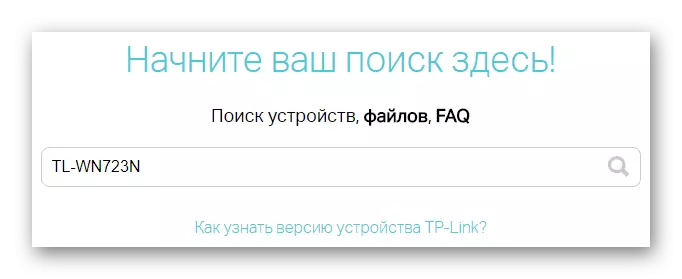
- ආකෘතිය නිවැරදිව දක්වා ඇති නම්, ඔබේ ඇඩැප්ටරය සෙවුම් ප්රති .ල වලදී ඔබට පෙනෙනු ඇත. එය මත ක්ලික් කරන්න.
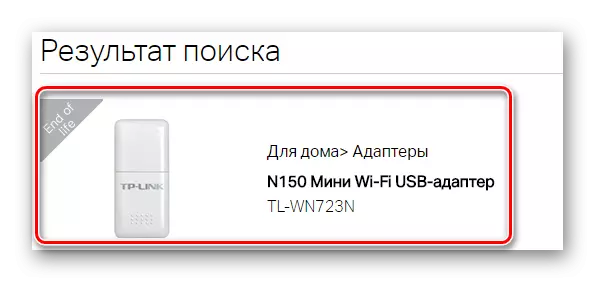
- නව පටිත්ත විසින් උපාංග පිටුව විවෘත කරනු ඇති අතර එහිදී ඔබට ඔහුගේ විස්තරය කියවා ඒ පිළිබඳ සියලු තොරතුරු ඉගෙන ගත හැකිය. ඉහළින්ම, "සහාය" බොත්තම සොයාගෙන එය මත ක්ලික් කරන්න.
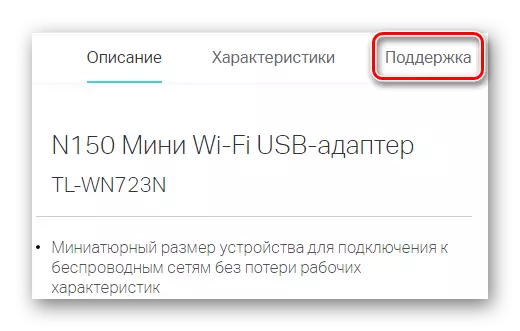
- නව නිෂ්පාදන ආධාරක පටිත්තක් නැවත නිකුත් කෙරේ. පතන මෙනුවේ මෙන්න, ඇඩැප්ටරයේ දෘඩාංග අනුවාදය සඳහන් කරන්න.
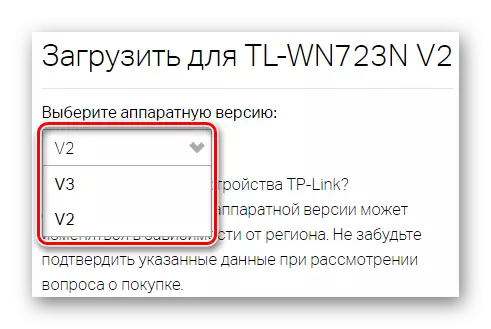
- දැන් ටිකක් පහළට අනුචලනය කර "ධාවක" බොත්තම ක්ලික් කරන්න.
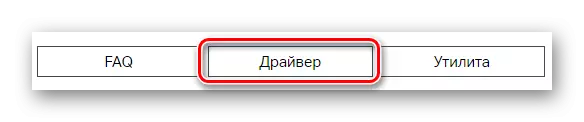
- ඔබේ ග්රාහකයට ලබා ගත හැකි සියලු මෘදුකාංග සමඟ ඔබ මේසයට පැමිණෙන විට ටැබ් එක දිග හැරෙනු ඇත. ඔබේ මෙහෙයුම් පද්ධතිය සඳහා ධාවකයේ වඩාත්ම අදාළ අනුවාදය තෝරන්න සහ බාගත කිරීම සඳහා එහි නම මත ක්ලික් කරන්න.
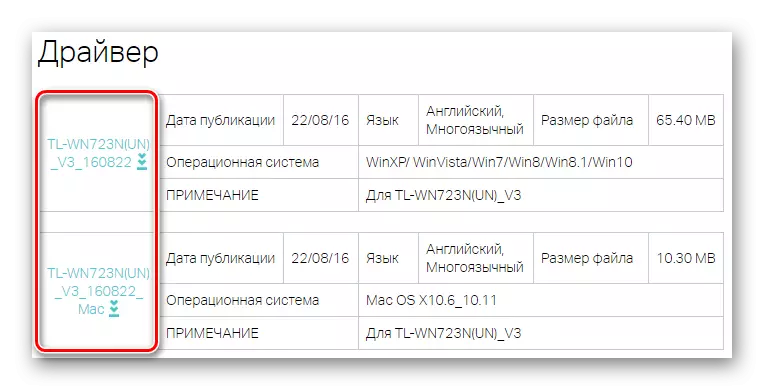
- ඔබ සංරක්ෂිතය බාගත කිරීම ආරම්භ කරනු ඇති අතර, එය ඔබට නව ෆෝල්ඩරයකට අන්තර්ග්රහණය කිරීමට සහ එහි අන්තර්ගතය නැවත ලබා දීමට අවශ්ය වූ පසු. Setup.exe ගොනුව මත ද්විත්ව ක්ලික් කිරීමෙන් සැකසුම ධාවනය කරන්න.
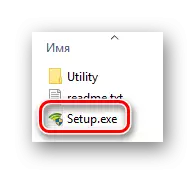
- ස්ථාපන භාෂාව සඳහන් කිරීමට ඔබෙන් අසන විට කවුළුව පසුව දිස්වනු ඇත. ඊළඟ පියවරට යාමට "හරි" ක්ලික් කරන්න.

- සුබපැතුම් සහිත ප්රධාන ස්ථාපන කවුළුව විවෘත වේ. "ඊළඟ" ක්ලික් කරන්න.
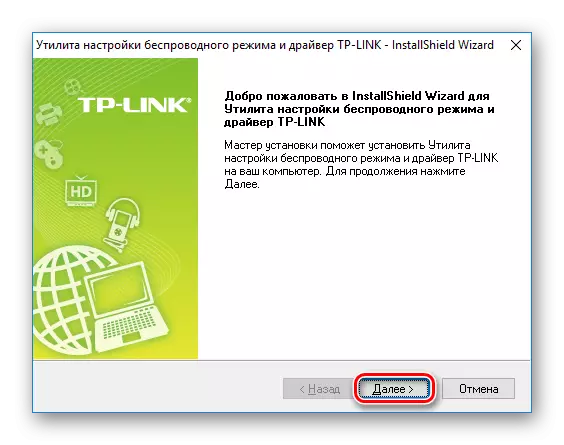
- අවසාන වශයෙන්, රියදුරු ස්ථාපනය කිරීම ස්ථානයේ පිහිටීම සඳහන් කර ස්ථාපනය ආරම්භ කිරීමට "ඊළඟ" ක්ලික් කරන්න.
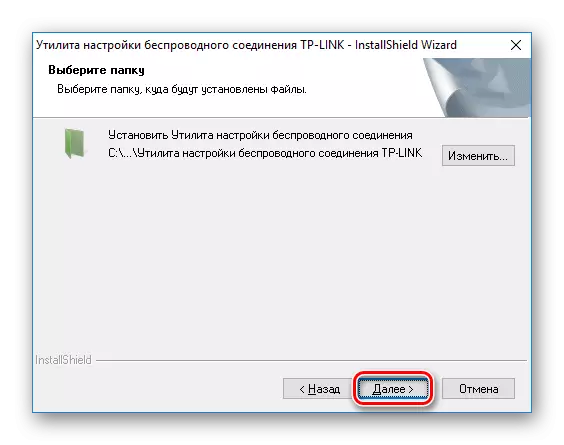
සෑම දෙයක්ම නිවැරදිව සිදු කර ඇත්නම්, එහි ප්රති As ලයක් ලෙස මෘදුකාංග ස්ථාපනය කිරීම පිළිබඳ පණිවිඩයක් ඔබට පෙනෙනු ඇත. දැන් ඔබට TP- Link Tl-wn723n පරීක්ෂා කිරීම ආරම්භ කළ හැකිය.
ක්රමය 2: රියදුරන් සෙවීමේ සාමාන්ය වැඩසටහන්
බොහෝ පරිශීලකයින් සම්බන්ධ කර ගැනීමට තවත් විකල්පයක් - විශේෂිත වැඩසටහන් භාවිතා කරමින් මෘදුකාංග සොයන්න. මෙම ක්රමය විශ්වීය වන අතර රියදුරන් ටීපී-ලින්ක් ටීඑල්-ඩබ්ලිව්එන් 7233 සඳහා පමණක් නොව වෙනත් ඕනෑම උපාංගයක් සඳහාද රියදුරන් ස්ථාපනය කිරීමට ඔබට ඉඩ සලසයි. මෘදුකාංගය ස්වාධීනව තීරණය කරන්නේ ඔබට ධාවක යාවත්කාලීන කිරීමට අවශ්ය උපකරණ කුමන උපකරණද, නමුත් ඔබට සෑම විටම මෘදුකාංගයේ ස්ථාපන ක්රියාවලියට ඔබේ වෙනස්කම් කළ හැකිය. මෙම ක්රමයෙන් ප්රයෝජන ගැනීමට ඔබ තීරණය කරන්නේ නම්, මෙම සැලැස්මේ වඩාත් ජනප්රිය වැඩසටහන් ලැයිස්තුව ගැන ඔබට දැන හඳුනා ගත හැකිය.
තව දුරටත් කියවන්න: රියදුරන් ස්ථාපනය කිරීම සඳහා මෘදුකාංග තෝරා ගැනීම

රියදුරු ලෙස එවැනි වැඩසටහනක් කෙරෙහි අවධානය යොමු කරන්න. ඕනෑම උපාංගයක් සඳහා ඇති දැනට ඇති ධාවක සංඛ්යාවේ ප්රමුඛයා එයයි. එය භාවිතා කිරීම, පරිගණකයකට සම්බන්ධ වන්නේ කුමන උපකරණද, රියදුරන් ඒ සඳහා ස්ථාපනය කර ඇති අතර ඒවා පිළිබඳ සියලු තොරතුරු. එසේම, වැඩසටහන සැමවිටම උපස්ථයක් බවට පත් කරයි, එබැවින් කිසියම් ගැටළුවක් ඇති වුවහොත්, පරිශීලකයාට සෑම විටම සුවය ලබා ගැනීමට අවස්ථාව ලැබුණි. වැඩසටහන සමඟ කටයුතු කිරීම සඳහා අප මඳ වේලාවකට කලින් ප්රකාශයට පත් කළ ඩ්රයම්ක්ස් පිළිබඳ පාඩම කියවීම අපි නිර්දේශ කරමු.
තව දුරටත් කියවන්න: අපි රියදුරන් ඩ්රයිමැක්ස් භාවිතයෙන් ධාවක යාවත්කාලීන කරමු
ක්රමය 3: මෘදුකාංග හඳුනා ගැනීම සඳහා සෙවීම
මෘදුකාංග හැඳුනුම්පත භාවිතා කිරීම සඳහා තවත් effective ලදායී ක්රමයක් - උපාංග හැඳුනුම්පත භාවිතා කිරීම. මෙම ක්රමය පද්ධතිය මගින් උපකරණ තීරණය කර නොමැති විට අයදුම් කිරීමට පහසුය. ඇඩැප්ටරයේ "දේපළ" හි උපාංග කළමනාකරු භාවිතයෙන් අවශ්ය කේත කේතය ඔබට සොයාගත හැකිය. නැතහොත් ඔබේ පහසුව සඳහා අපි කල්තියා හඳුනාගත් එක් අර්ථයක් ඔබට ලබා ගත හැකිය:
USB \ VID_0BDA සහ PID_8171
USB \ VID_0BDA සහ PID_8176
USB \ VID_0BDA සහ PID_8179
ඊළඟට හඳුනාගැනීම සමඟ කුමක් කළ යුතුද? පරිශීලකයාට උපාංගය හඳුනාගැනීමේදී උපාංගයට ලබා දිය හැකි විශේෂ වෙබ් අඩවියේ සෙවුම් ක්ෂේත්රය තුළ එය ඇතුළත් කරන්න. ඔබට සිදුවන්නේ ඔබේ මෙහෙයුම් පද්ධතිය සඳහා වඩාත් අදාළ අනුවාදය තෝරාගෙන මෘදුකාංග ස්ථාපනය කරන ආකාරය මෙන්ම පළමු ආකාරයෙන් ය. මෙම ක්රමය වඩාත් විස්තරාත්මකව විස්තර කර ඇති තැන අප කලින් තැබූ ලිපිය කියවීමට ද අපි නිර්දේශ කරමු:
පාඩම: උපකරණ හඳුනාගැනීමක් සඳහා ධාවක සෙවීම

ක්රමය 4: වින්ඩෝස් සම්මත මෙවලම්
අවසාන වශයෙන්, අවසාන ක්රමය වන්නේ "උපාංග කළමනාකරු" හරහා රියදුරන් ස්ථාපනය කිරීමයි. මෙම විකල්පය ඉහත සියල්ලටම වඩා elog ලදායී effective ලදායී බව නොතකා, ඒ ගැන දැන ගැනීමට ඔබට හානියක් නොවනු ඇත. බොහෝ විට, යම් හේතුවක් නිසා එය තාවකාලික විසඳුමක් ලෙස භාවිතා කරයි. කිසියම් හේතුවක් නිසා වෙනත් ක්රමවේදයන් වෙත යොමු විය නොහැක. නමුත් වාසියක් ද තිබේ - ඔබේ පරිගණකයේ අතිරේක මෘදුකාංගයක් ඔබේ පරිගණකයේ සහ ඒ අනුව ඔබට ඇතුළත් කිරීමට අවශ්ය නොවන අතර එය පළාත් සභා අවදානමට ලක් කිරීමට අවශ්ය නොවේ. මේ ආකාරයෙන් රියදුරන් යාවත්කාලීන කිරීමට ඔබට අපහසු නම්, අපගේ සවිස්තරාත්මක මාර්ගෝපදේශය ඔබට උපකාරී වනු ඇත:
තව දුරටත් කියවන්න: සම්මත වින්ඩෝස් මෙවලම් සහිත ධාවක ස්ථාපනය කිරීම
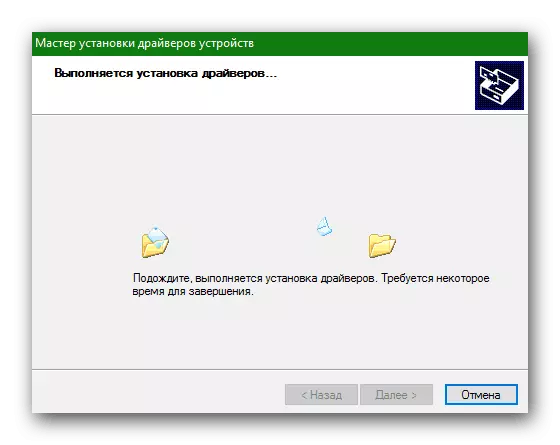
ඔබට පෙනෙන පරිදි, wi-fi usb ඇඩැප්ටරය සඳහා ධාවක ස්ථාපනය කරන්න tp- lineak tl-link tl-wn723n නියත වශයෙන්ම අපහසු නැත. ඉහත විස්තර කර ඇති ඕනෑම ක්රමයක් ඔබට භාවිතා කළ හැකි නමුත් හොඳම විකල්පය තවමත් නිල වෙබ් අඩවියෙන් මෘදුකාංග බාගත කරනු ඇත. අපගේ ලිපිය ඔබට උදව් වනු ඇතැයි අපි බලාපොරොත්තු වෙමු, නිවැරදිව වැඩ කිරීමට උපාංගය වින්යාස කිරීමට ඔබට හැකි වේ.
